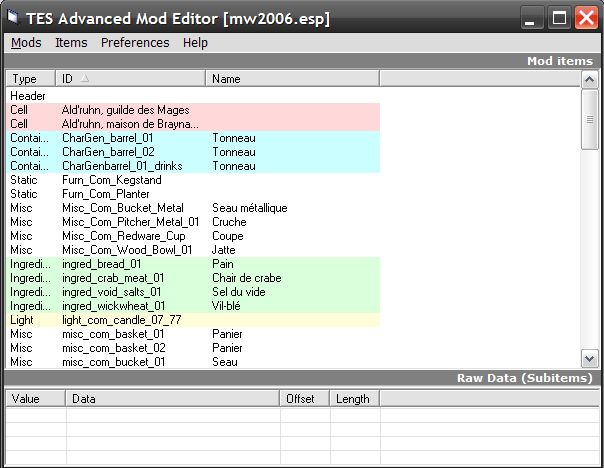TESCS : Créer et publier un mod sur Wiwiland
| Retour vers TESCS : Aide aux Moddeurs |
Sur cette page, vous trouverez toutes les indications nécessaires pour créer et soumettre votre mod sur Wiwiland, dans les meilleures conditions.
Conseils généraux aux moddeurs débutants
Quelques conseils utiles:
- Jouer avant de modder, afin d'élargir votre connaissance du jeu, de l'univers et de sa cohérence, et enfin de ses possibilités techniques.
- Demander conseil avant d'entreprendre: vous avez une idée de mod en tête, mais un mod similaire existe peut-être déjà... Vous voulez créer une île, mais celle-ci risque de se trouver au même emplacement qu'une autre île ajoutée par un mod populaire... Comment le savoir ? Demandez conseil sur le forum avant de commencer ! (vous pouvez poster dans la rubrique Les mods en général)
- Commencer petit ! Le plus gros défaut des moddeurs débutants et de vouloir entreprendre des projets trop ambitieux. Gardez à l'esprit que 90% des gros projets ne voient jamais le jour: obligations IRL, découragement devant les difficultés techniques, étalement dans le temps, etc. Le temps d'investissement est bien plus long qu'on ne l'imagine, même pour des moddeurs expérimentés. Enfin, gardez à l'esprit qu'un mod comme Kalendaar a coûté 2 années de travail à raison de 8 heures par jour. Vous voilà averti.
- Je ne sais pas modder, que faire ? Deux choix s'offrent à vous: 1) Apprendre à modder par vous-même (voir ci-dessous) ou 2) proposer votre aide à un moddeur ou une équipe qui travaille déjà sur un projet, dans la limite de vos compétences, via l'ANPE de Morrowind ou le "Mod à l'Honneur" (exemple). Même si tout ce que vous pouvez faire c'est écrire des dialogues, des livres, des quêtes originales, cela peut intéresser un moddeur.
- Comment apprendre à modder ? En lisant les tutoriels adaptés, des plus simples aux plus avancés. Les tutoriels se trouvent sur le site des ressources (les liens vers les tutoriels anglais et français sont à droite) et ici-même, dans la section TESCS : Aide aux Moddeurs sur Wiwiki. Pour débuter facilement, une bonne solution peut être de prendre un mod très simple (une maison par exemple) et de voir comment il est fait, puis de le modifier. Ou, moins méthodiquement, de tâtonner dans le TESCS. On apprend beaucoup en touchant un peu tout... Autre manière d'aborder le modding en douceur: la traduction de mod (ou camembérisation), qui permet de se familiariser avec la structure des mods (pour en savoir plus, voir Camembériser un mod).
- Les différentes parties du modding: L'outil principal du moddeur est TESCS : Le TES Construction Set (abrégé TESCS), qui est l'éditeur officiel permettant de modifier le jeu mais il existe de nombreux autres outils pour assister le moddeur (qui sont présentés dans les tutoriels et sur Wiwiki). Grâce au TESCS, vous pourrez créer des personnages, des races, vos propres quêtes, modifier les réglages généraux du jeu, modifier ou ajouter des paysages, des intérieurs, des bâtiments, des objets, des créatures, etc. Par ailleurs, "modder" regroupe des activités de nature très différente: il y a les travaux de modélisation (création d'objet en 3D, appelés modèles, meshes ou NIF), de texturisation ou re-rexturisation (modification des textures 2D qui habillent les modèles), voire même sur les animations du jeu (plus difficiles), ou encore sur les sons et la musique, pour lesquels il vous faudra utiliser des outils appropriés(voir le paragraphe ci-dessous), autre que le TESCS.
- Testez et nettoyez vos mods: testez régulièrement votre mod dans le jeu, pour être sûr qu'il fonctionne comme vous le voulez, et apprenez l'art du nettoyage... Oui, il existe des mods "sales", qui peuvent causer des problèmes aux joueurs (notamment corrompre une partie sauvegardée), et des mods propres! Cela fait partie des choses élémentaires auxquels les moddeurs doivent faire attention. Voir plus bas.
Trouver de l'aide
Wiwiland est un forum d'entraide pour les moddeurs, mais les moddeurs actifs sont un race en voie d'extinction, souvent occupés, et personne ne fera votre mod à votre place. Si le descriptif de votre projet commence par "je cherche 1 scripteur, 1 modélisateur, 1 scénariste, etc.", vous êtes mal parti. En revanche, si à force de persévérance vous présentez un projet réaliste qui prend forme, il est fort probable que des membres de Wiwiland vous viennent en aide. L'aide la plus précieuse que Wiwiland pourra vous apporter est l'aide technique ponctuelle, concernant les difficultés que vous rencontrerez en moddant. Le forum et son moteur de recherche vous permettrons de trouver la réponse à la plupart de vos questions. Si ce n'est pas le cas, postez vos demandes d'aide dans la bonne rubrique du forum:
|
Les outils du moddeur
Les outils du modding peuvent se compter par dizaines, tant les modding touchent à des domaines différents (3D, 2D, audio, vidéo, sons, etc.). Ne sont listés ici que les principaux outils et les liens qui vous donneront plus d'informations.
- Le TESCS ou éditeur officiel: l'éditeur se trouve sur le second CD qui accompagne Morrowind. Vous en trouverez une présentation générale sur la page Le TES Construction Set de Wiwiki (page en cours d'édition)
- Le TESCS ou éditeur officiel: l'éditeur se trouve sur le second CD qui accompagne Morrowind. Vous en trouverez une présentation générale sur la page Le TES Construction Set de Wiwiki (page en cours d'édition)
- Les outils pour modifier ou créer des modèles 3D: la plupart sont listés ici. Les outils les plus répandus sont 3dsmax (hors de prix), Blender (gratuit), Maya (moins recommandé), ainsi que les plugins Niftools (sans lesquels vous ne pourrez ni importer ni exporter vos modèles au format .NIF (format Netimmerse Engine 4.0.0.2) utilisé par Morrowind), Nifskope (utilitaire qui permet de lire et de modifier les modèles NIF utilisés par Morrowind). Mais vous pouvez aussi bien utiliser n'importe quel autre programme 3D du moment où vous êtes capables d'importer votre modèles dans 3dsmax ou Blender, afin de l'exporter en Netimmerse .NIF, grâce aux plugins Niftools.
- Les outils pour modifier ou créer des modèles 3D: la plupart sont listés ici. Les outils les plus répandus sont 3dsmax (hors de prix), Blender (gratuit), Maya (moins recommandé), ainsi que les plugins Niftools (sans lesquels vous ne pourrez ni importer ni exporter vos modèles au format .NIF (format Netimmerse Engine 4.0.0.2) utilisé par Morrowind), Nifskope (utilitaire qui permet de lire et de modifier les modèles NIF utilisés par Morrowind). Mais vous pouvez aussi bien utiliser n'importe quel autre programme 3D du moment où vous êtes capables d'importer votre modèles dans 3dsmax ou Blender, afin de l'exporter en Netimmerse .NIF, grâce aux plugins Niftools.
- Les outils pour modifier ou créer des textures: la plupart sont listés ici. Les principaux outils sont Photoshop (payant), The Gimp (gratuit), Paint Shop Pro (payant), Infraview (gratuit), qui permettent d'éditer et d'enregistrer au format .DDS (Microsoft DirectDraw Surface), utilisé par les modèles au format NIF. Photoshop requiert l'installation du plugin NVIDIA Plug-ins for Adobe Photoshop.
- Les outils pour modifier ou créer des textures: la plupart sont listés ici. Les principaux outils sont Photoshop (payant), The Gimp (gratuit), Paint Shop Pro (payant), Infraview (gratuit), qui permettent d'éditer et d'enregistrer au format .DDS (Microsoft DirectDraw Surface), utilisé par les modèles au format NIF. Photoshop requiert l'installation du plugin NVIDIA Plug-ins for Adobe Photoshop.
- Les outils tiers: ils sont très nombreux et ont de multiples fonctions. Pour le débutant nous n'en signalerons que deux très courants: Wrye Mash, téléchargeable ici; et MWEdit, téléchargeable ici, qui est un outil équivalent au TESCS, mais sans interface graphique (il ne permet donc pas de modifier les paysages ou de créer des intérieurs, par exemple).
Le jargon du modding
L'anglais et les termes techniques 3D sont omniprésents dans le langage du modding. D'une part le TESCS est anglais, et la plupart des outils n'ont jamais été traduits. Il n'est toutefois pas nécessaire d'avoir un bon anglais pour modder. Un anglais de cuisine et un peu d'intuition suffiront.
- Mod = Module = Plugin = ESP (Elder Scroll Plugin): tous ces termes désignent en gros la même chose !
- ESM (Elder Scroll Master) = Fichier Master = Fichier maître: ce sont les fichiers de base dont dépendent les .esp. Lorsque vous moddez, vous utilisez un fichier Master pour base (généralement: Morrowind, ou Morrowind + Tribunal et/ou Bloodmoon), qui servent de référence à votre .esp et contiennent toutes les données principales, et la plupart des ressources que vous allez utiliser. Un mod (ou .esp) est donc un plugin qui "patche" un fichier Maître, en lui apportant des modifications ou des ajouts. Tous les mods, à l'exception des "Conversions Totales" (qui recréent un univers entier), doivent donc être des .esp (non des .esm).
- Modèle = mesh = NIF (NetImmerse Format) : ce sont les objets 3D que vous voyez dans le jeu. Dans le TECSC, chaque ID d'objet est reliée à un fichier NIF ("la" ou "le" mesh, comme on voudra). Ce fichier NIF, qui est la forme 3D de votre objet, contient en outre les coordonnées d'une texture (image 2D) qui l'habille et lui donne ses couleurs.
- GMST: GMST signifie "Game Settings", ce sont des ID qui, dans le TESCS, vous permettent de modifier les réglages du jeu (par exemple: la vitesse de progression du joueur, etc.). Cependant, lorsque vous enregistrez votre plugin dans le TESCS, celui-ci a tendance à rajouter automatiquement des GMST inutiles, et mêmes nuisibles, à votre .esp., qui sont la hantise des moddeurs (à nettoyer obligatoirement). On les appelle donc les "mauvais GMST". Ces GMST sont ajoutés automatiquement à chaque fois que l'on sauvegarde un plugin avec le TESCS, version Tribunal ou Bloodmoon, alors que le plugin ne dépend pas des fichiers Master Tribunal.esm ou Bloodmoon.esm. Il faut donc bien comprendre le fait que tous les GMST dans un mod ne sont pas nuisibles: si vous créez un mod modifiant la jouabilité (la difficulté du jeu par exemple), votre .esp contiendra des GMST dont vous avez besoin.
- ID: les ID sont les appellations réelles de tous les objets (sorts, vêtements, ingrédients, des livres, des 'body part', éléments du décor, etc.) dans le TESCS. Chaque objet possède une ID et un nom apparent dans le jeu. Par exemple, un "Casque d'Ossement" [c'est son nom visible dans le jeu] a pour ID "bonemold_helm". Il faut garder à l'esprit que le moteur du jeu et les scripts ne se repèrent qu'en fonction des ID et non du nom apparent dans le jeu. Lorsqu'un mod anglais est traduit en français, l'ID reste la même, seul le nom apparent change (dans un mod anglais: un casque d'ossement a pour ID "bonemold_helm" et pour nom apparent "Bohemold Helm". Ainsi, malgré les noms différents, anglais ou français, l'ID d'un objet reste la même. C'est justement ce système de double appellation qui facilite la compatibilité et la traduction de
- Cell : les cells, intérieures ou extérieures, sont les zones qui découpent la carte du jeu, comme un damier. A chaque cell correspond des coordonnées (x,y). Lorsque par exemple vous modifiez une ville dans le TESCS, vous devez vous rendre dans la cell correspondante en cliquant sur son nom, puis commencer votre travail.
- Script: les scripts sont comme des petits programmes écrits dans un langage propre à Morrowind, qui vous permettent de programmer des événements plus complexes dans le jeu. Le TESCS contient un éditeur qui permet de créer des scripts sur mesure, et de les attacher à des objets (par exemple: une casque qui produit un effet de cécité sur vous lorsque vous le portez) ou à des "activateurs", c.à.d. des objets invisibles qui vont déclencher une réaction spécifique (selon votre script) lorsque le joueur les approchera.
- Landscape: désigne les paysages extérieurs et plus précisément le terrain de Morrowind, son relief, que l'on peut modifier grâce à l'outil "Landscape Editing" dans le TESCS.
- Pathgrid: ce sont les chemins (invisibles dans le jeu) que suivent les PNJ lorsqu'ils se déplacent. Vous pouvez éditer ces chemins dans le TESCS.
- Topic: Les topics sont les entrées dialogues principales que permettent de parler aux PNJ. Par défaut, tous les PNJ ont des topics tels que "Mon métier", "petit conseil", "petit secret", etc. Il est possible d'en rajouter soi-même dans le TESCS.
- Lore et Background: Ce sont deux termes anglais qui désignent l'univers et l'arrière plan historique et légendaire des Elder Scrolls, dans lesquels sont inscrits la trame du jeu.
Les bases pour faire un mod propre
Voici pour commencer la liste des choses à éviter lorsque vous travaillerez dans le TESCS, afin de créer un plugin propre et compatible :
- Modifier les scripts des .ESM (ceci peut mener à des problèmes en cours de jeu et c'est incompatible avec les autres plugins qui modifient ces mêmes scripts, même s'ils ne devraient pas exister).
- Supprimer, modifier (dans la mesure du possible) et surtout déplacer des références dans les cells des .ESM: ceci peut créer des doublons ou entrer en conflit avec les autres plugins qui touchent aux mêmes références.
- "Supprimer" un objet ou une cell présente dans un .ESM: ils ne peuvent pas être vraiment supprimés puisqu'ils sont dans l'esm, ils sont juste marqués comme supprimés dans votre plugin, et ça ne sert à rien sauf à faire planter les autres plugins qui les utilisent ou bien Morrowind lui-même.
- Déplacer/modifier des entrées de dialogue présentes dans l'.ESM : rajoutez les vôtres au début de la liste pour chaque topic (en utilisant des conditions choisie d'un façon qui n'empêche pas l'accès aux suivantes dès qu'on sort du cadre de votre plugin), ne touchez pas aux suivantes, sauf cas précis comme les greetings ou voices (c'est très mauvais pour la compatibilité, avec par exemple le PNO ou tout simplement les quêtes de Morrowind).
- Modifier le landscape existant de l'île Vvardenfell (faites-vous des îles !) : c'est-à-dire la géométrie du décor, ses textures et ses ombres. Une simple modification du landscape et c'est tout celui de la cell qui est sauvegardé, les autres plugins qui modifient ce même landscape seront donc parfaitement incompatibles. Considérez donc si votre modification du landscape vaut vraiment le coup, et que ce n'est pas un simple ajout d'ombre à un bâtiment ou un simple ajustement du décor pour que votre bâtiment ou autre s'y ajuste mieux : en ce cas mieux vaut ne pas y toucher, et modifier un peu ce que vous vouliez ajouter (par exemple, changer l'orientation ou décaler un peu votre bâtiment pour qu'il s'intègre mieux dans le landscape) plutôt que modifier le landscape en conséquence de vos choix.
- Dans la mesure du possible, tout simplement toucher à quoi que ça soit qui est dans les .ESMs. Vous pouvez utiliser les objets qui s'y trouve, mais de préférence ne pas les modifier (à l'exception des cells bien sûr).
- Développer votre plugin en chargeant d'autres plugins en même temps dans le TESCS : il en sera dépendant et les joueurs seront obligés de les télécharger et les utiliser pour jouer au vôtre (et il n'y a rien de pire pour décourager d'y jouer). Mieux vaut recopier dans votre plugin ce que vous voulez reprendre dans ces autres plugins (avec TESAME par exemple), puis changer les IDs de ces objets et les noms de leurs fichiers ressources.
- Développer votre plugin en chargeant Tribunal.esm et/ou Bloodmoon.esm si vous n'utilisez aucune de leurs ressources (mesh, texture, cell, objet, climat ou encore fonction de script) issue de ces extensions (ceci empêcherait les joueurs ne les possédant pas de jouer à votre plugin alors qu'ils le pourraient en théorie).
- Dans la mesure du possible, développer votre plugin sur une version du TESCS qui ne correspond pas à la version de Morrowind nécessaire pour utiliser le plugin (exemple : utiliser le TESCS de Bloodmoon pour un plugin qui ne requiert pas Bloodmoon). Ceci vous évitera quelques problèmes dus, par exemple, à l'utilisation de nouvelles fonctions de scripts et nouveaux climats ajoutés par ce nouveau TESCS mais non disponibles sur la version antérieure de Morrowind. Sinon, vous pouvez toujours éviter cela en faisant attention à ne pas utiliser ces nouvelles fonctionnalités (et encore : à cause des climats de Bloodmoon, il peut y avoir des problèmes à partir du moment où vous créez ou modifiez une région même si vous ne touchez pas aux climats).
Tout ceci sauf, bien sûr, si c'est là le but essentiel de votre plugin (plugin de jouabilité, correctif, ou améliorant certaines zones de Vvardenfell).
La Wiwinormae
Il est important de suivre la Wiwinormae! Cette norme wiwilandaise pour les préfixes des IDs des objets de votre plugin facilitera le nettoyage, mais aussi la correction ou l'édition ultérieure (mis à jour) de votre travail, et garantie une meilleure compatibilité entre les mods. En voici les lignes essentielles (les règles concernant les préfixes et les sous-répertoires).
Les préfixes
Les préfixes sont les lettres qui précèdent les ID (noms) des objets dans le TESCS, que ce soit les items, les personnages, les sorts, les statics, etc. Ajouter des préfixes devant les nouveaux ID d’objets (NPC, scripts, etc…), sous la forme "XXX_", a deux avantages pour les moddeurs:
- Toutes les ID que vous ajoutez dans votre mod seront groupées ensemble, et donc facile à retrouver.
- Chez un joueur qui a installé de nombreux mods, si une ID cause problème (absence d'une texture), il lui sera plus facile d'identifier le mod en question.
| Attention: ne jamais mettre un underscore ("_") en premier caractère (ex: "_XYZ_") car cela peut poser des problèmes en particulier dans les scripts en cours d'exécution, sauvegardés dans le jeu. |
Ainsi, chaque moddeur peut se créer un préfixe unique, dédié uniquement à un mod particulier. Pour connaître les préfixes déjà utilisés et réserver le votre, veuillez consulter la liste des Réservations de préfixes. Pourquoi ? Vous travaillerez ainsi plus facilement car vos objets ajoutés apparaîtront groupés lors du tri alphabétique et vous éviterez quasiment tous les problèmes d’incompatibilités et de dédoublements des ID dus à l’installation de plusieurs mods.
Par exemple, si je réalise un mod intitulé "Le Projet Naheulbeuk", je réserve alors le préfixe "LPN_" sur Wiwiland, et je fais précéder tous les nouveaux ID (objets, armures, sorts, body part, etc.), ainsi que mes scripts, par "LPN_". Si je crée un module intitulé "L'Auberge des Bonnes Cuites", j'utilise le préfixe "ABC_". Dans le TESCS, cela donnera:
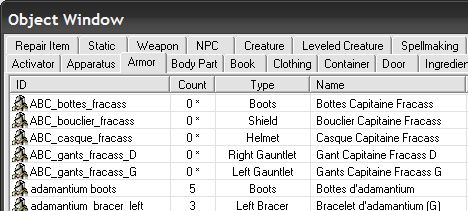
Les préfixes peuvent contenir plus de 3 ou 4 caractères. On évitera cependant les préfixes trop long (du genre "ProjetNaheul_" ou "Auberge_" car la longueur totale d'une ID est de 31 caractères, et cela risquerait de vous gêner (il est très fréquent d'avoir à manier des ID assez long).
Les sous-répertoires
Il est conseillé de créer des sous-répertoires pour les Meshes (.nif), les textures (.dds) et les icônes (.tga), voire d'utiliser votre préfixe dans les noms de vos meshes et de vos textures. Cela permet d'éviter les conflits entre les nouvelles ressources de chaque mod et permettre des installations et désinstallations simplifiés et transparentes.
En résumé:
- ⇒⇒ Créer un sous-répertoire dans le dossier Meshes (pour les .NIF) et dans le dossier Icons (pour les icônes):
Data Files ⇒ Meshes ⇒ XXX ⇒ XXX_objet1.nif Ex: Data Files\Meshes\ABC\abc_objet1.nif
Data Files ⇒ Icons ⇒ XXX ⇒ XXX_objet.tga Ex: Data Files\Icons\ABC\abc_icon1.tga
Et éventuellement pour les Textures, si vous savez comment fonctionnent les .NIF:
Data Files ⇒ Textures ⇒ XXX ⇒ XXX_objet1.dds Ex: Data Files\Textures\ABC\abc_objet1.dds
Mais attention: il faut dans ce cas faire attention au chemin des textures dans vos .NIF. Par défaut, Morrowind cherche les textures des .NIF dans Data Files\Textures. Si votre texture se trouve dans Data Files\Textures\ABC\, Morrowind ne la trouvera pas, si ce chemin n'est pas clairement défini dans vos .NIF. Pour éditer le chemin des textures dans vos .NIF, utilisez Nifskope, qui rend cette opération très simple. Si cette opération vous semble trop compliquée, vous pouvez laisser par défaut vos textures dans Data Files\Textures, en vous contentant d'ajouter le bon préfixe (ex: Data Files\Textures\ABC_objet1.dds).
Nettoyage
Une fois votre mod terminé, malgré la wiwinormae et les conseils donnés ci-dessus, il va falloir le nettoyer.
Quel est le but du nettoyage?
- De réduire la taille de l'archive et donc par là-même le nombre d'éléments chargés par le jeu.
- De réduire les risques d'incompatibilité avec les autres plugins.
- D'éviter parfois des prises de tête pour le joueur.
Cela permet aussi de rendre un plugin beaucoup moins repoussant pour des 56K et les petites config, des maniaques de la propreté ou encore des gens qui activent 250 plugins à la fois et tout simplement Wiwiland qui n'a pas forcément la place pour héberger des octets en trop.
- Quand doit-on nettoyer son plugin?
- Une fois qu'il est fini, et à chaque fois que vous faites une mise à jour majeure.
Nettoyage automatique avec TESTool
TESTool peut faire le gros du travail et nettoyer bien des choses, mais pas tout. Il faudra nettoyer certaines choses manuellement, avec un autre utilitaire, TESAME.
Téléchargez TESTool.
Décompressez l'archive quelque part et lancez le programme.
Cliquez sur "Options". Il y a plusieurs cases à cocher, selon vos choix :
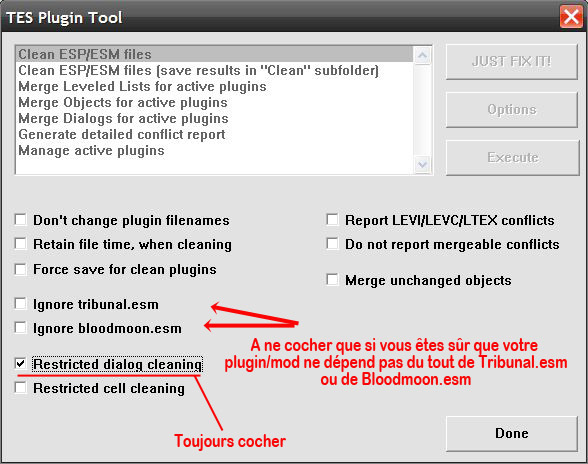
- Cocher dans tous les cas: "Restricted dialog cleaning". Ceci empêchera TESTool de supprimer les entrées de dialogue déjà présentes dans les .ESM mais n'ayant pas le même ordre. Puisque vous rajoutez des entrées de dialogues, vous changez forcément l'ordre, ne serait-ce que celui de la première entrée : c'est donc NORMAL qu'elle soit modifiée. Avec cette option de cochée, TESTool ne supprimera que les topics vides ou les entrées strictement identiques à celles des .ESM. Toutefois, il arrive souvent que beaucoup de mods modifient la même entrée puisqu'ils rajoutent les leurs au même endroit, et cela ne pose pas de problème dans le jeu. On peut donc supposer que de supprimer l'entrée avec TESTool ne posera donc pas plus de problème tout en réduisant la taille du plugin (et dans quelques rares cas améliorant la compatibilité avec le PNO qui lui modifie ces entrées pour une bonne raison). C'est un choix à faire...
- Si vous avez volontairement créé des cells vides, et qu'elles sont nécessaires au bon fonctionnement de votre plugin, cochez la case "Restricted cell cleaning", sinon elles seront supprimées.
- De plus, cochez les cases "Ignore Tribunal.esm" et/ou "Ignore Bloodmoon.esm" si votre plugin ne dépend pas de ces extensions et qu'elles ne sont pas grisées.
Puis cliquez sur "Done".
Dans la liste, sélectionnez le premier choix : "Clean ESP/ESM files", puis cliquez sur "Execute". Dans la fenêtre qui apparaît, allez chercher votre plugin (par exemple "mon_plugin.esp") dans /Morrowind/Data Files, sélectionnez-le et faites "Ouvrir", le processus de nettoyage se lance. Une fois fini, quittez TESTool.
Deux fichiers ont été créés :
- Dans le répertoire /Morrowind/Data Files, le plugin nettoyé, portant le même nom que le sale, précédé de "Clean" (ce qui donne "Clean mon_plugin.esp" dans l'exemple).
- Dans le répertoire où se trouve TESTool, un fichier appelé "TESTool.log", qui recense toutes les modifications apportées à votre plugin. Je vous conseille très fortement d'aller le lire, au cas où il aurait par mégarde supprimé quelque chose qu'il n'était pas censé supprimer, mais ça ne devrait pas arriver.
| Ce qu'a fait TESTool:
⇒ Si vous avez touché à des objets présents dans les .ESM mais n'avez rien modifié les concernant, le TESCS considère souvent qu'ils ont été modifiés et les sauvegarde donc dans votre plugin (typiquement : objets que vous avez copié-collé ou dont vous avez modifié des références...), alors qu'ils sont strictement identiques à ceux des .ESM : ces entrées sont inutiles et donc supprimées.
⇒ Si vous avez touché à des références d'objets présents dans ces cells des .ESM mais n'avez rien modifié les concernant, le TESCS considère souvent qu'elles ont été modifiées et les sauvegarde donc dans votre plugin (typiquement : références que vous avez copié-collé, ou bien supprimées puis remises...), alors qu'elles sont strictement identiques à celles des .ESM : ces entrées sont inutiles et donc supprimées.
⇒ Si une cell est vide (ou si elle est devenue vide après avoir supprimé les références inutiles) et qu'aucun pathgrid ou landscape n'y est associé, elle est supprimée. Si vous avez volontairement créé une cell vide, elle a été supprimée : pour éviter cela il faut cocher la case "Restricted cell cleaning" dans les options.
⇒ Si certaines propriétés des cells modifiées par votre plugin sont identiques à ceux des .ESM, ils seront supprimés. Ils seront de toute façon remis la prochaine fois que vous sauvegarderez votre plugin dans le TESCS, donc ce n'est pas très pratique.
⇒ S'il y a des topics (de dialogues) vides (c'est-à-dire sans la moindre entrée, donc qui ne servent à rien) dans votre plugin, le TESTool les supprimera.
|
| ATTENTION : TESTool supprime sans plus de questions tout GMST modifié par votre plugin qui se trouve dans sa "blacklist", c'est-à-dire la liste des "mauvais GMST" ajoutées automatiquement lorsqu'on sauvegarde un plugin avec le TESCS de Tribunal ou celui de Bloodmoon et qui ne dépend pas de Tribunal.esm ou de Bloodmoon.esm. Si votre plugin modifie volontairement un GMST et qu'il a été supprimé par TESTool, faites attention, remettez-le ensuite. |
Voilà, c'est déjà beaucoup plus propre.
Nettoyage manuel avec TESAME
Téléchargez TESAME.
Décompressez l'archive quelque part et lancez le programme. Je vous conseille de maximiser la fenêtre.
Dans le menu "Mods", choisissez "Open". Dans la fenêtre qui apparaît, allez chercher votre plugin nettoyé par TESTool (par exemple "Clean mon_plugin.esp") dans /Morrowind/Data Files, sélectionnez-le et faites "Ouvrir", TESAME charge alors votre plugin, ça peut prendre du temps, selon sa taille.
Vous voici devant la liste des entrées de votre plugin (voir figure ci-contre).
La plupart des objets indésirables ont déjà été supprimés par TESTool. TESAME vous permet juste de vous assurez, manuellement, que vous n'avez rien modifié par mégarde (un PNJ, une Cell, un dialogue, etc.).
Pour vous assurez de cela, c'est très simple : tout ce qui apparaît et que vous n'avez pas délibérément modifié ou ajouté est bon pour la poubelle (Exemple: vous voyez apparaître la Cell Balmora alors que vous n'avait rien touché à cet endroit, TESAME permet de supprimer l'entrée).
Si vous avez suivi la Wiwinormae pour les préfixes des IDs de vos objets lors du développement de votre plugin, c'est d'autant plus simple que tous les objets qui commencent par votre préfixe sont à garder, sauf s'il s'agit d'un objet que vous avez créé mais qui ne vous a finalement servi à rien (mais en ce cas vous l'avez supprimé avec le TESCS, n'est-ce pas ?). Pour chaque objet qui n'a rien à faire ici, vous pouvez le supprimer. Si vous n'êtes pas sûr(e) de ce que vous faites, laissez tel quel, tant pis.
- UTILISATION DE TESAME PAS A PAS
ATTENTION : ne pas toucher à Header (la première entrée) !!
Pour le moment, ne touchez pas non plus aux:
- • Texture
- • Cell
- • Pathgrid
- • Landscape
- • Topic
- • Info/Responce
- • Texture
Pour supprimer des entrées :
- Cliquez sur une entrée que vous voulez supprimer avec le bouton droit. Elle apparaît en noir. Répétez cela pour toutes les entrées que vous voulez supprimer. Puis appuyez sur la touche espace pour les sélectionner (la sélection avec le curseur de la souris ne compte pas), et elles passeront en noir.
- Si vous voulez supprimer plusieurs entrées consécutives, cliquez sur la première (avec le bouton gauche), maintenez la touche shift d'appuyée, et cliquez sur la dernière (aussi avec le bouton gauche). Elles sont toutes sélectionnées. Appuyez sur la touche espace pour les sélectionner (la sélection avec le curseur de la souris ne compte pas), toutes passeront en noir.
- Quand toutes les entrées que vous soulez supprimer sont en noir, appuyez sur la touche suppr. Elles disparaissent.
Continuons avec les dialogues. Ils se trouvent à la fin de la liste. Normalement il n'y a rien à faire ici, mais il est possible que vous ayez modifié des dialogues que vous n'auriez pas dû, ou que vous croyiez ne pas avoir modifié.
Si vous supprimez un "Topic", supprimez aussi tous les "Info/Responce" qui le séparent du "Topic" suivant, puisqu'elles en dépendent. Dans chaque "Topic", il y a un ou plusieurs "Info/Responce" : ce sont les entrées correspondantes à ce topic. A priori, si vous avez rajouté des topics, toutes les entrées qui en dépendent sont à conserver.
Les topics qui nous intéressent sont ceux qui étaient déjà présents dans les ESM. Si vous avez procédé intelligemment quand vous avez ajouté vos dialogues, ils devraient tous se trouver en tête, suivis d'une entrée issue de l'ESM puisque vous avez changé son entrée précédente. Dans le cas général, toute suite d'entrées de dialogue que vous rajoutez doit être suivie et précédée (sauf si elle est à la fin ou au début de la liste) d'une entrée issue de l'ESM. S'il y a d'autres entrées issues de l'ESM que celles-là, c'est elles qu'il faut supprimer. Mais en théorie, si vous avez fait attention dans le développement de votre plugin, il ne devrait pas y en avoir, ou alors elles auront été supprimées par TESTool.
Pour finir, les cells. Elles se trouvent juste avant les dialogues.
Au début de la liste des cells se trouvent celles que vous avez modifiées (d'abord extérieures, puis intérieures), et à la fin celles que vous avez ajoutées (toutes intérieures). Normalement, aucun problème pour celles que vous avez ajouté.
Quand vous double-cliquez sur une cell, la liste de ses références s'affiche dans le cadre du bas. Si une cell dans laquelle vous n'avez rien changé volontairement apparaît dans la liste, vous pouvez vérifier dans ce cadre qu'aucun objet de votre confection n'y a été rajouté (si aucune ID dans la liste n'est à vous). Assurez-vous aussi que vous n'avez pas volontairement modifié le landscape de cette cell, par exemple si elle est au bord de l'île que vous avez ajouté (Morrowind Enchanted Editor peut aider pour ça, mais ne l'utilisez jamais pour modifier votre plugin, il fout souvent la merde - et je ne m'amuserai pas à vous apprendre à vous en servir). Alors, une telle cell peut être supprimée, ainsi que les entrées "Pathgrid" et "Landscape" qui la séparent de la cell suivante puisqu'elles en dépendent.
Il peut aussi y avoir des entrées "Pathgrid" ou "Landscape" sous des cells pour lesquelles vous n'avez pas délibérément modifié le landscape ou le pathgrid : à supprimer aussi, mais conservez la cell elle-même si vous l'avez volontairement modifiée (mais si elle est vide ou sans rapport aucun avec votre plugin, supprimez-la sans regret) !
S'il ne reste plus une seule entrée "Landscape" dans le plugin, vous pouvez supprimer aussi toutes les entrées "Texture" puisqu'elles en dépendent. Si vous avez supprimé des entrées "Landscape" mais pas toutes, et que vous avez le courage de faire quelque chose de long et d'inutile, vous pouvez aussi essayer de supprimer les entrées "Texture" une à une et voir si cela génère un warning dans le TESCS, et la remettre le cas échéant, tout cela histoire de n'avoir que les entrées "Texture" nécessaires. Mais ça ne sert qu'à ça. Aucune incompatibilité derrière.
Enfin, nous allons enregistrer le plugin nettoyé : dans le menu "Mods", choisissez "Save as" et faites "Enregistrer".
Un nouveau fichier est créé, "Copy of Clean mon_plugin.esp" dans l'exemple. Il s'agit de votre plugin privé des entrées que vous venez de supprimer.
Nettoyage des dépendances à d'autres plugins
Si vous n'avez pas suivi mes recommandations, il est possible que votre plugin dépende d'autres plugins, ou d'.ESM qu'il n'utilise pas.
Pour voir la liste des dépendances de votre plugin, sélectionnez-le dans l'option "Fichiers données" du lanceur de Morrowind, la liste apparaît alors dans le cadre de droite.
Pour supprimer ces dépendances, il faut d'abord modifier dans votre plugin tout ce qui dépend d'un de ces plugins : soit vous le laissez tomber, soit vous le recopiez avec TESAME et ajoutez les meshes, textures et compagnie que vous utilisez, dans votre propre archive, avec la permission de leur auteur. Je ne vais pas expliquer ici comment faire ça, vous n'aviez qu'à pas procéder ainsi.
Si vous n'avez rien utilisé qui provienne d'un de ces plugins ou .ESM et donc que vous les avez coché par erreur, ou bien après vous être débarassé de ces dépendances, procédez ainsi :
- Créez un plugin bidon avec le TESCS, en ne cochant que ce qu'il faut, et sauvegardez.
- Ouvrez votre plugin (le vrai) avec TESAME et noircissez toutes les entrées SAUF la première (Header). Faites "Items"->"Save module" et enregistrez.
- Ouvrez le plugin bidon avec TESAME et supprimez toutes les entrées SAUF, vous l'avez deviné, le Header. Faites "Items"->"Insert module" et insérez le fichier .esd que vous venez de créer.
- Sauvegardez. Le fichier que vous venez de sauvegarder est le bon.
- Il n'y a plus les champs "Créé par" et "Résumé" dans la description du plugin, si vous en aviez mis. Il vous faut donc les remettre (avec le TESCS).
Fin du nettoyage et réparations diverses
Voilà, votre plugin est tout propre. Maintenant il reste à savoir si vous n'avez pas fait de connerie en le nettoyant...
Chargez votre plugin dans le TESCS. S'il y a des warnings (en plus des habituels), c'est mauvais signe. Regardez warnings.txt pour voir où se situe le problème, je vous laisse vous en occuper.
Si vous avez supprimé une entrée qu'il aurait fallu garder et que le TESCS n'est pas content, plutôt que de recommencer le nettoyage à zéro ou bien de dire "ce Kafou est malade, son nettoyage ça marche pas, je vais laisser mon plugin tel quel, avec ses jolies dizaines de Mo alors que seuls quelques centaines de Ko servent à quelque chose et de toute façon j'ai pas de conflit avec les plugins que j'ai activé en ce moment", vous pouvez simplement les remettre en place avec TESAME (attention, ça ne marche pas avec les Info/Responce : vous devrez supprimer le topic et tous les Info/Responce associés dans le plugin propre, et rajouter complètement ce topic tel que vous l'aurez récupéré dans le plugin sale - et cette manip est aussi déconseillée pour les cells) :
- Chargez le plugin "sale mais qui marche" avec TESAME, et noircissez les entrées que vous voulez récupérer.
- Dans le menu "Items", choisissez "Save module", et mettez un nom bidon pour le fichier temporaire (en .esd).
- Chargez le plugin "propre mais un peu trop" avec TESAME.
- Dans le menu "Items", choisissez "Insert module", sélectionnez dans la nouvelle fenêtre le fichier temporaire créé juste avant, et faites "Ouvrir". Les entrées que vous avez exporté seront importées à la fin de la liste.
- Dans le menu "Mods", choisissez "Save as" et sauvegardez, puis quittez TESAME.
- Chargez dans le TESCS et voyez si ça va mieux.
Si tout s'est bien passé ou après avoir réparé vos conneries, sauvegardez depuis le TESCS pour tout remettre en ordre.
Si vous avez le courage ou la bonne conscience, testez aussi dans le jeu.
Finalement, si votre plugin a été développé avec une version Tribunal ou Bloodmoon du TESCS mais ne dépend pas de ces extensions, vous devez supprimer les GMST rajoutés par le TESCS (mais pas ceux que vous avez volontairement modifiés, s'il y en a), avec TESAME. Et si votre plugin a été développé avec le TESCS de Bloodmoon mais ne dépend pas de cette extension, et qu'il modifie ou ajoute une ou des régions, il est conseillé de charger et resauvegarder le plugin avec un TESCS antérieur à celui de Bloodmoon pour régler un problème de format de fichier dû aux nouveaux climats.
Vous pouvez maintenant supprimer tous les "Clean" et autres "Copy of" rajoutés devant le nom de votre plugin.
Nettoyage de tout le reste
Nettoyage parmi les fichiers meshes, textures et icônes avec TESRename
- Téléchargez TESRename.
- Décompressez l'archive quelque part.
- Décompressez l'archive de votre plugin dans le même répertoire que TESRename. Dans ce répertoire doivent OBLIGATOIREMENT se trouver quatre sous-répertoires (s'ils n'y sont pas créez-les) :
- /Meshes, où vous aurez placé vos meshes si vous en avez.
- /Textures, où vous aurez placé vos textures si vous en avez.
- /Icons, où vous aurez placé vos icônes si vous en avez.
- /Plugins, où vous aurez placé votre esp nettoyé (et j'espère bien que vous en avez un...).
- Lancez le programme. Dans le cadre du bas, si une ligne commence par "ERROR:", c'est probablement que vous avez oublié de créer l'un des répertoires. Créez-le et re-lancez le programme.
- Cliquez sur "Create usage report" et tapez un nom de fichier (en .txt) dans la fenêtre qui apparaît. Le processus se lance. Une fois fini, quittez TESRename.
- Ouvrez le fichier que vous avez créé avec un éditeur de texte (Notepad power !).
Passés les commentaires du début, si la ligne "LIST OF RESOURCE FILES NOT USED BY ANY ESP/ESM FILE" apparaît, c'est que votre archive est sale. Vous pouvez supprimer les fichiers qui apparaissent dans la liste qui la suit : ils ne sont utilisés nulle part dans votre plugin. S'ils sont censés y être utilisés, c'est que vous avez oublié de les y référencer (ou que vous avez trop nettoyé le plugin...) : allez corriger ça puis re-lancez TESRename.
ATTENTION : TESRename ne détecte pas l'utilisation des icônes des potions. Faites très attention avant de supprimer des fichiers icônes, si ce sont des icônes de potions donc. J'ai fait remarquer ça à Ghostwheel et ça devrait être corrigé dans la prochaine version de TESRename.
ATTENTION : TESRename ne détecte pas l'utilisation des fichiers annexes pour les meshes, finissant par l'extension .kf, ou dont le nom commence par X. C'est normal car l'utilisation de ces fichiers est sous-entendue, ils ne sont jamais référencés nulle part (c'est juste qu'ils ont à peu près le même nom que le mesh principal dont ils dépendent, le jeu se débrouille ensuite). Pour plus de sûreté, conservez-les tous (sauf si TESRename a détecté que le mesh dont ils dépendent - celui qui porte le même nom mais sans le X ni le .kf - n'est pas utilisé).
TESRename est un outil merveilleux et a bien d'autres fonctions (par exemple renommer des fichiers et toutes leurs références dans les autres : idéal pour mettre des préfixes à vos fichiers ; ou bien créer une archive bsa : pour les gros plugins), découvrez-le !
Nettoyage des fichiers son, musique, vidéo, bookart
Assurez-vous juste que vous n'incluez pas avec votre plugin des sons, des musiques ou des vidéos qui ne seront jamais joués au cours du jeu, ou encore des images qui ne sont incluses dans aucun de vos livres. Il n'y a pas ici de recette miracle, contrairement à ce qui précède.
Compression des textures
Si vous utilisez des textures dans votre mod, vous devez savoir que Morrowind accepte plusieurs type de format d'images: BMP, TGA ou DDS, qui ont des taux de compression très différents. Ce n'est pas vraiment de l'ordre du nettoyage, mais le choix du format vous aidera à optimiser la taille de votre archive. BMP est trop lourd, et donc à proscrire totalement! Vous devez avoir pratiquement que des DDS, seules les toutes petites images (yeux des personnages, icônes de l'inventaire) peuvent et doivent rester en TGA, car la compression d'images de si petite et détaillées entraînerait une perte assez visible dans la plupart des cas. De plus la taille des icônes est déjà minuscule, il n'y a pas grand intérêt à la réduire encore.
Si toutes vos textures sont déjà compressées (format DDS : extension .dds), vous n'avez pas besoin de suivre cette étape. Si elles sont au contraire en TGA voire en BMP, vous allez devoir les convertir en DDS, grâce à un outil, DDS Converter v2.1.
Compresser avec DDS Converter 2.1
DDS Converter v2.1 est téléchargeable ici. Installez-le où bon vous semble.
Sachez juste que vous pouvez rajouter l'option "-nomipmap" dans la commande pour y gagner 25% de taille de fichiers, beaucoup de temps de compression, mais y perdre un peu en performances (et en qualité ?) dans le jeu. Et si vous voulez compresser des icônes (peu recommandé je me répète) ou des bookart, utilisez cette option puisque les mipmaps sont sans intérêt pour ces textures (elles sont toujours affichées au premier plan, à pleine taille).
Utilisez la fonction "Exécuter" de Windows, ou bien lancez une session DOS, et exécutez NVDXT avec ces commandes (à condition d'être dans le bon répertoire courant) : "nvdxt -file *.tga -dxt3 -outdir .\dds" et "nvdxt -file *.bmp -dxt3 -outdir .\dds", ou bien téléchargez ce fichier, décompressez l'archive dans le même répertoire que NVDXT, et lancez-le.
Remarques pour ceux qui connaissent bien leurs textures :
- Si vous savez différencier les textures qui utilisent l'alpha (transparence) de celles qui en l'utilisent pas, vous pouvez utiliser le switch -dxt1 au lieu de -dxt3 sur celles qui n'utilisent pas d'alpha, pour y gagner 50% en taille de fichier.
- Si vous le souhaitez, vous pouvez aussi recompresser les textures qui sont déjà au format DDS car il arrive souvent que celles qui sont fournies avec des meshes ne contiennent pas toutes les mipmaps (ce qui peut mener à quelques artefacts à l'affichage), ou soient en DXT3 alors qu'on peut les mettre en DXT1 (si elles n'utilisent pas d'alpha). Pour cela, utilisez cette commande : "nvdxt -file *.dds -dxt3 -overwrite -outdir .\dds", en remplaçant -dxt3 par -dxt1 si votre texture n'utilise pas d'alpha.
Attendez que NVDXT finisse son travail. Le processus peut être long. A la fin, toutes les textures au format DDS se trouvent dans un nouveau répertoire "/dds". Déplacez-les à la place de vos anciennes textures en .tga ou .bmp (n'oubliez pas de supprimer ces dernières !). S'il y avait déjà des textures en .dds dans le lot, elles n'ont pas été compressées à nouveau, conservez-les.
Quand vous aurez fini, supprimez le répertoire /dds ainsi que NVDXT et, si vous l'avez pris, mon fichier .bat.
Préparation de l'archive
Le nom du fichier .esp
Donnez au fichier .esp un nom logique : ne nommez pas votre mod "Le_Pingouin_Vengeur_32.esp" si son but est de rajouter une maison du coté de Balmora. Quand vous téléchargez une dizaine de mods différents, il est pratique de savoir ce que vous installez et de pouvoir retrouver rapidement un mod dans un dossier Data Files souvent surchargé.
La description du plugin
N'oubliez pas d'inclure une description de votre plugin avant de le sauvegarder dans le TESCS:
- Allez dans le menu "File" ⇒ "Datas Files", puis sélectionnez votre plugin.
- Indiquez votre nom ou pseudonyme sous "Created by", puis remplir "Summary" avec le nom complet du mod, sa version, et un court descriptif aussi explicite que possible.
Exemple, pour le mod "L'Auberge des Bonnes Cuites":
Fichier:Tescs summary.jpg
Le fichier "Lisez-moi"
Faites un fichier Lisez-moi ("readme" en anglais) digne de ce nom, et nommez-le correctement en faisant apparaître la version. Exemple:
Lisez-moi Auberge des Bonnes Cuites v2.1.txt
On utilisera autant que possible le format plain text (.TXT), suffisant et plus léger, et non un fichier .PDF ou .HTML, sauf si votre Lisez-moi ressemble à une thèse de mathématiques avec de multiples tableaux.
Dans votre Lisez-moi, n’hésitez pas à vous étalez sur les effets que vous modifiez, comment installer votre mod, les textures qu’il rajoute, les problèmes que vous avez rencontrés, les conflits possibles que vous auriez repérés, et enfin les droits d'usage. Les fichiers .txt sont très peu gourmands en mémoire !
Exemple de fichier Lisez-moi très complet:
|
Si vous avez travaillé proprement, vous devriez vous retrouver avec 2 éléments + un répertoire Data Files, contenant vos textures et vos meshes:
Auberge des Bonnes Cuites v2.1.esp Lisez-moi Auberge des Bonnes Cuites v2.1.txt Un dossier [Data Files]
Le dossier [Data Files] contiendra des répertoires [Meshes], [Textures], [Icons], [Sound], etc. selon les ressources qu'utilise votre mod.
Envoi à la BAL
Merci de faire un mail par module ce qui nous permet de mieux gerer la BAL et les tests.
Tests et mise en ligne
(à venir)
Présenter son travail: screens et vidéos
Lorsque votre mod sera avancé ou lorsque vous aurez une idée précise de ce que vous allez faire, vous pouvez créer un sujet/topic dans la section Mods et Travaux de Wiwiland. C'est parfois un moyen d'obtenir quelques encouragements ou l'avis de la communauté sur votre projet.
Si cela s'avère pertinent (mod ajoutant des éléments visuels, maisons, armures, landscape, etc.), il est toujours recommandé de poster quelques screens (captures d'écran) ou une vidéo.
Pour les screenshots (captures d'écran), la règle est simple:
Ne postez aucune image grand format directement dans vos messages (pensez aux connexions bas débit), et encore moins des format .BMP! Utilisez des miniatures grâce à Imageshack (intégré au forum) ou un service similaire, comme Servimg.com par exemple.
Un conseil: pour faire de belles captures d'écran, pensez à désactiver la croix de visée de Morrowind (dans les préférences du jeu).
Pour réaliser une vidéo, reportez-vous au tutoriel: Réaliser un trailer